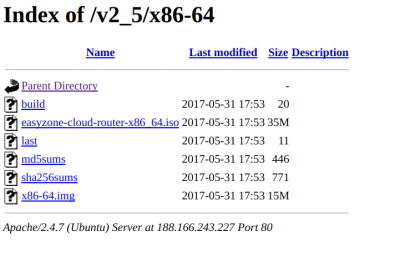Difference between revisions of "คู่มือการใช้งาน EasyZone Cloud Router เชื่อมระบบ cloud"
Easyhorpak (talk | contribs) |
Easyhorpak (talk | contribs) |
||
| Line 3: | Line 3: | ||
1. ติดตั้ง EasyZone Cloud Router โดยเครื่องที่ติดตั้งต้องมี การ์ดแลน 2 ใบ ดาวน์โหลดไฟล์ iso ที่ http://188.166.243.227/v2_5/x86-64/easyzone-cloud-router-x86_64.iso | 1. ติดตั้ง EasyZone Cloud Router โดยเครื่องที่ติดตั้งต้องมี การ์ดแลน 2 ใบ ดาวน์โหลดไฟล์ iso ที่ http://188.166.243.227/v2_5/x86-64/easyzone-cloud-router-x86_64.iso | ||
| − | [[File:Iso.png| | + | [[File:Iso.png|400px|thumb|center]] |
2. โหลดโปรแกรมเพื่อติดตั้ง โดยกด Enter | 2. โหลดโปรแกรมเพื่อติดตั้ง โดยกด Enter | ||
Revision as of 08:33, 30 September 2017
มีวิธีการดังต่อไปนี้
1. ติดตั้ง EasyZone Cloud Router โดยเครื่องที่ติดตั้งต้องมี การ์ดแลน 2 ใบ ดาวน์โหลดไฟล์ iso ที่ http://188.166.243.227/v2_5/x86-64/easyzone-cloud-router-x86_64.iso
2. โหลดโปรแกรมเพื่อติดตั้ง โดยกด Enter
3. เมื่อระบบติดตั้งสำเร็จให้ทำการกด Enter เพื่อ reboot เครื่อง
4. เมื่อระบบ reboot เรียบร้อยให้ทำการเชื่อม ระบบ internet และ LAN ดังภาพ
5. เมื่อเชื่อมอุปกรณ์ฝั่ง LAN และได้รับไอพี ให้ทดลองเข้าเว็บ เช่น เว็บ http://www.sanook.com
6. ระบบจะแสดง License ดังภาพ ให้ท่านทำการแจ้ง license มา ยังทีมงาน EasyZone ทางทีมงานจะเปิดระบบ License ให้ท่าน
7. ทำการลงทะเบียนระบบ cloud ที่ https://www.cloud-hotspot.com
8. ทำการ Login และเข้าสู่ระบบ Cloud แล้วไปที่เมนู Active License
9. ทำการกรอกข้อมูล License และกด Active License
10. เป็นอันเสร็จขั้นตอนการใช้งาน EasyZone Cloud Router เชื่อมระบบ cloud